
Contrôler le contenu en cours de lecture dans l’app Apple TV sous Windows
Que vous soyez en train de regarder une série TV ou un film, vous êtes aux commandes.
Utiliser le plein écran
Pendant la lecture d’un film ou d’une série TV dans l’app Apple TV
 sur votre appareil Windows, sélectionnez le bouton « Plein écran »
sur votre appareil Windows, sélectionnez le bouton « Plein écran »  dans le visualiseur. Pour quitter le mode plein écran, sélectionnez les flèches
dans le visualiseur. Pour quitter le mode plein écran, sélectionnez les flèches  situées dans le coin supérieur droit.
situées dans le coin supérieur droit.
Afficher ou masquer les commandes de lecture
Pendant la lecture d’un film ou d’une série TV dans l’app Apple TV
 sur votre appareil Windows, sélectionnez le visualiseur pour afficher les commandes de lecture.
sur votre appareil Windows, sélectionnez le visualiseur pour afficher les commandes de lecture.
Contrôler la lecture
Lorsque les commandes de lecture s’affichent dans le visualiseur, la barre de lecture affiche le temps écoulé et le temps restant. La barre de progression indique le contenu mis en cache (temporairement téléchargé dans l’app Apple TV).
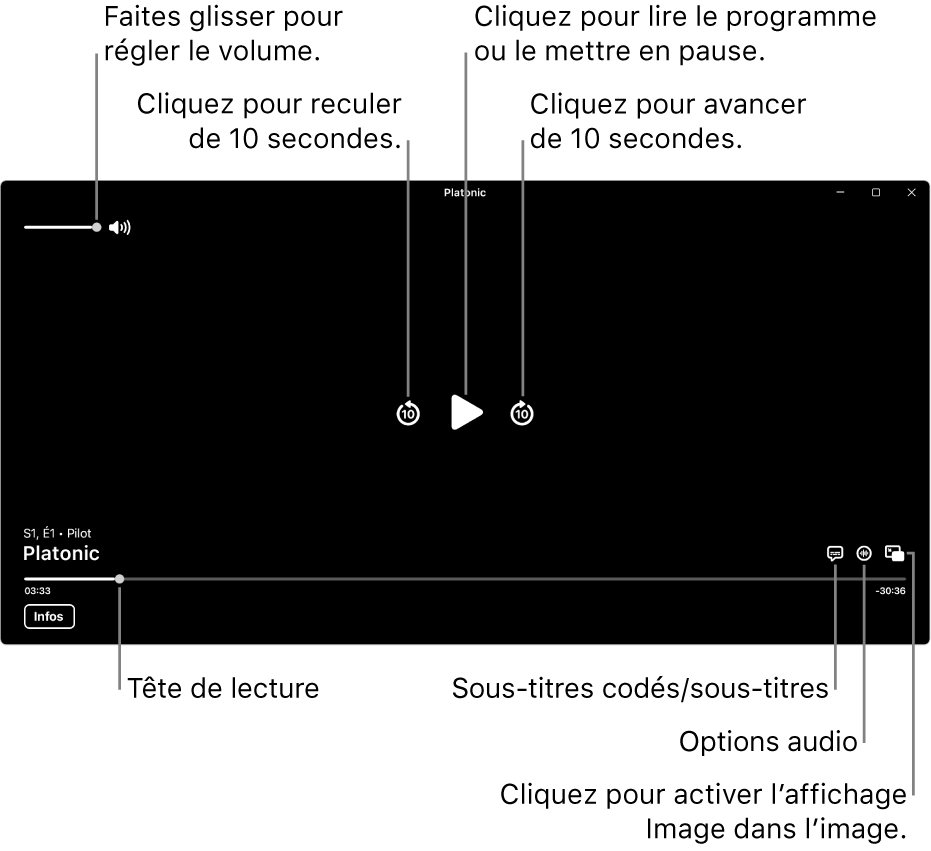
Pendant la lecture dans l’app Apple TV ![]() sur votre appareil Windows, effectuez l’une des opérations suivantes :
sur votre appareil Windows, effectuez l’une des opérations suivantes :
Lire ou mettre en pause : Sélectionnez le bouton de lecture central
 ou le bouton de pause
ou le bouton de pause  .
.Reculer ou avancer de 10 secondes : Sélectionnez le bouton Reculer
 ou Avancer
ou Avancer  pour avancer ou reculer de 10 secondes. Sélectionnez à nouveau l’un ou l’autre de ces boutons pour avancer ou reculer de 10 secondes supplémentaires.
pour avancer ou reculer de 10 secondes. Sélectionnez à nouveau l’un ou l’autre de ces boutons pour avancer ou reculer de 10 secondes supplémentaires.Rembobiner ou avancer plus vite : Sélectionnez un point dans la barre de lecture pour passer directement à ce moment, ou faites glisser la tête de lecture vers la gauche pour rembobiner ou vers la droite pour avancer plus vite.
Régler le volume : Faites glisser le curseur Volume vers la droite pour augmenter le volume ou vers la gauche pour le diminuer.
Obtenir des informations supplémentaires (si disponible) : Sélectionnez le bouton Infos.
Activer les sous-titres et sous-titres codés (si disponibles)
Pendant la lecture d’un film ou d’une série TV dans l’app Apple TV
 sur votre appareil Windows, sélectionnez le bouton « Sous-titrage codé et sous-titres »
sur votre appareil Windows, sélectionnez le bouton « Sous-titrage codé et sous-titres »  situé dans le coin inférieur droit, puis sélectionnez une option audio ou de sous-titres depuis le menu local.
situé dans le coin inférieur droit, puis sélectionnez une option audio ou de sous-titres depuis le menu local.
Choisir une langue ou piste audio (si disponible)
Pendant la lecture d’un film ou d’une série TV dans l’app Apple TV
 sur votre appareil Windows, sélectionnez le bouton « Options audio »
sur votre appareil Windows, sélectionnez le bouton « Options audio »  situé dans le coin inférieur droit, puis sélectionnez une langue audio ou une piste audio dans le menu local.
situé dans le coin inférieur droit, puis sélectionnez une langue audio ou une piste audio dans le menu local.
Activer l’affichage « Image dans l’image »
Vous pouvez regarder des éléments dans l’app Apple TV dans un petit visualiseur redimensionnable qui s’exécute au premier plan pendant que vous effectuez d’autres tâches sur votre appareil.
Dans l’app Apple TV
 sur votre appareil Windows, commencez à regarder un film ou une série TV.
sur votre appareil Windows, commencez à regarder un film ou une série TV.Sélectionnez le bouton « Image dans l’image »
 situé dans le coin inférieur droit du visualiseur.
situé dans le coin inférieur droit du visualiseur.L’élément devient un petit visualiseur dans le coin supérieur gauche de votre écran.
Effectuez l’une des actions suivantes :
Déplacer le visualiseur : Faites glisser le bord supérieur du visualiseur vers un autre coin de votre écran.
Lire ou mettre en pause : Sélectionnez le visualiseur, puis sélectionnez le bouton Lecture
 ou le bouton Pause
ou le bouton Pause  qui s’affiche.
qui s’affiche.Revenir à l’affichage dans l’app Apple TV : Sélectionnez le visualiseur, puis sélectionnez le bouton d’amélioration
 .
.Arrêter la lecture et fermer le visualiseur : Sélectionnez le visualiseur, puis sélectionnez le bouton Fermer
 .
.